Annons
 Windows 7-brandväggen är en mjukvara som styr din nätverkstrafik. Dess standardbeteende är att tillåta utgående trafik och förneka inkommande trafik. De flesta program som kräver ändring från standardinställningarna kan dock lägga till anpassade regler i Windows 7-brandväggen, vilket endast kräver minimal användarinmatning. Detta gör Windows 7-brandväggen till ett mycket bekvämt verktyg eftersom det inte kräver mycket uppmärksamhet eller kunskap för att installera och använda det.
Windows 7-brandväggen är en mjukvara som styr din nätverkstrafik. Dess standardbeteende är att tillåta utgående trafik och förneka inkommande trafik. De flesta program som kräver ändring från standardinställningarna kan dock lägga till anpassade regler i Windows 7-brandväggen, vilket endast kräver minimal användarinmatning. Detta gör Windows 7-brandväggen till ett mycket bekvämt verktyg eftersom det inte kräver mycket uppmärksamhet eller kunskap för att installera och använda det.
Det finns dock några saker du bör vara medveten om när du använder Windows 7-brandväggen. Medan du beskriver några viktiga punkter kommer den här artikeln att presentera dig de grundläggande funktionerna i Windows 7-brandväggen, och du kommer att lära dig hur du enkelt kan anpassa dess beteende.
1. Att välja en nätverksplats bestämmer brandväggsinställningar
När du ansluter till ett nytt nätverk frågar Windows dig om detta är ett hem-, arbete- eller offentligt nätverk. Valet påverkar inte bara nätverksinställningarna utan också hur din Windows 7-brandvägg behandlar nätverkstrafik.

När du har tilldelat ett nätverk till en viss profil, dvs. hem, arbete eller offentligt, gäller brandväggsreglerna för den profilen för den här nätverksanslutningen. Du kan anpassa inställningarna för varje profil, dvs nätverkstyp och därmed skapa flera aktiva brandväggsprofiler.
Om du är osäker på vilken profil du tilldelade ditt nätverk kan du gå till Windows Firewall Control Panel-applikationen via> Start > Kontrollpanel > System och säkerhet > Windows brandvägg eller helt enkelt söka efter> Windows brandvägg i> Start sökruta. Här hittar du vilket nätverk du är ansluten till och vilka inställningar som gäller för det. Om din dator är ansluten till en domän kan du också se en profil som heter> Domännätverk.
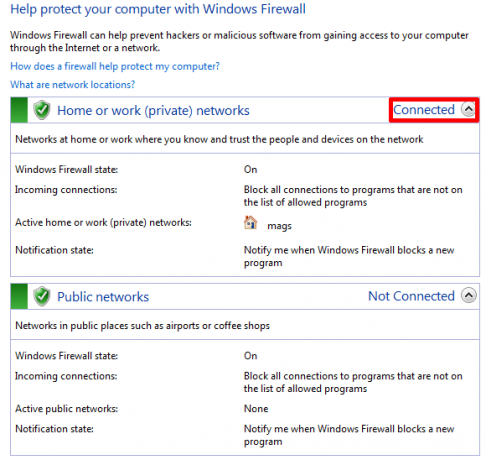
Du bör veta att det inte finns någon skillnad när det gäller brandväggsinställningar mellan ett hem- eller arbetsnätverk. Båda betraktas som privata och kastas alltså i samma kruka. Om du använder en WiFi-anslutning på jobbet, kan du dock överväga att ange den som ett offentligt nätverk och tilldela den därmed en mer restriktiv nätverksprofil.
2. Du kan tillåta eller förneka program att kommunicera via Windows-brandväggen baserat på nätverksgruppen
Som nämnts ovan styr en brandvägg nätverkstrafik och kan avvisa program att kommunicera via din anslutning. Som standard blockerar Windows 7-brandväggen inkommande anslutningar och tillåter utgående anslutningar. Du kan dock anpassa detta beteende.
Det enkla sättet att göra detta är att gå till> Start och skriv> tillåt program i sökfältet. Klicka på den första länken som säger> Tillåt ett program genom Windows Firewall. Detta öppnar listan med> Tillåtna program, som verkligen är en lista över tillåtna och nekade dock program.
Det är en lista över båda eftersom du kan ställa in ett bock för att tillåta eller förneka program att kommunicera via Windows-brandväggen eller så kan du klicka på> Tillåt ett annat program ... för att lägga till ett program som ännu inte finns i listan. För att göra ändringar måste du först klicka på> Ändra inställningar knapp.
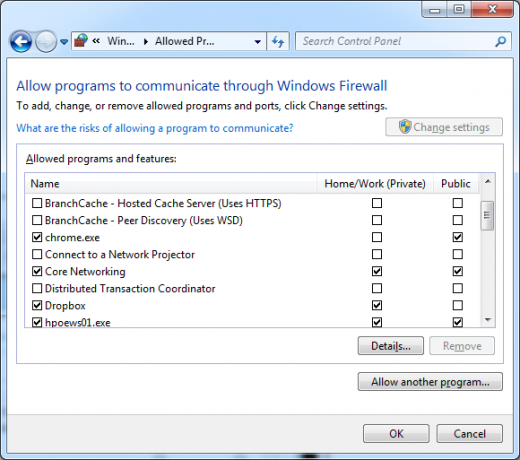
Som du kan se på skärmdumpen ovan kan du välja ett annat beteende baserat på vilken typ av nätverk du är ansluten till. Dropbox har till exempel lagt till sig i listan och är inställd på att bara kommunicera när den är ansluten till ett privat eller hemnätverk, medan trafik via ett offentligt nätverk är inaktiverat. Det är därför det är viktigt att välja en nätverkstyp som beskrivs i punkt ett.
3. Tillåter program att lägga till anpassade regler i brandväggen
Som man ser med Dropbox-exemplet ovan lägger vissa program till sig själva i listan över tillåtna eller nekade program. Vanligtvis kräver detta användarinmatning eftersom det ändrar standardbeteendet för Windows 7-brandväggen, till exempel genom att tillåta inkommande trafik för respektive program. När du installerar ett nytt program och uppmanas att bekräfta ett undantag bör du granska den här begäran noggrant innan du klickar på> Tillåta åtkomst, eftersom du potentiellt öppnar grindarna för skadlig programvara.
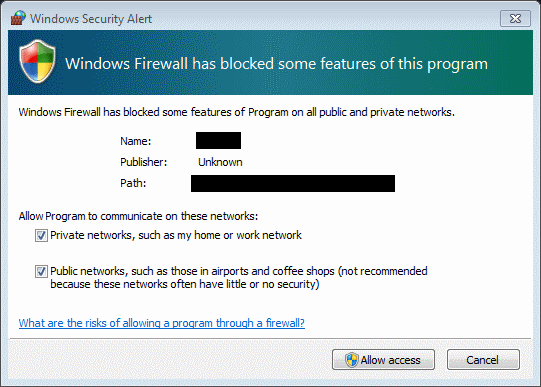
Du kan också kontrollera statusen för aviseringar i Windows Firewall Control Panel-applikationen. Klicka på> Ändra aviseringar i den vänstra sidofältet och se till att Windows-brandväggen är på. Om du vill bli meddelad om ändringar, kolla> Meddela mig när Windows Firewall blockerar ett nytt program.

Om du någonsin upptäcker att du har problem med inkommande trafik eftersom ett program inte lägger sig till listan över tillåtna program, gör inte misstaget att öppna en hel port. Det är mycket säkrare att bara lägga till detta program i listan över tillåtna program manuellt än att öppna en port.
Sammanfattning
Windows 7-brandväggen fungerar mycket på en "inställ och glöm" -basis. Typen av kommunikation anpassas enkelt baserat på enskilda program och nätverksprofil. För den genomsnittliga användaren kan det dock vara en skrämmande uppgift att lägga till anpassade regler manuellt via den avancerade inställningsvyn. Det är här jag rekommenderar att undersöka Windows 7-brandväggskontroll, ett program vi har tidigare granskad Hantera Windows-brandväggen bättre med Windows 7-brandväggskontroll Läs mer på MakeUseOf.
Använder du standard Windows Firewall eller föredrar du en tredjepartsapplikation? Övervägde du någonsin att installera en router-brandvägg eller en mellandator som fungerar som en brandvägg för ditt privata nätverk? Övervägs brandväggar?
Bildkrediter: beboy
Tina har skrivit om konsumentteknik i över ett decennium. Hon har en doktorsexamen i naturvetenskap, en diplom från Tyskland och en civilingenjör från Sverige. Hennes analytiska bakgrund har hjälpt henne att utmärka sig som teknikjournalist på MakeUseOf, där hon nu hanterar sökordforskning och operation.


